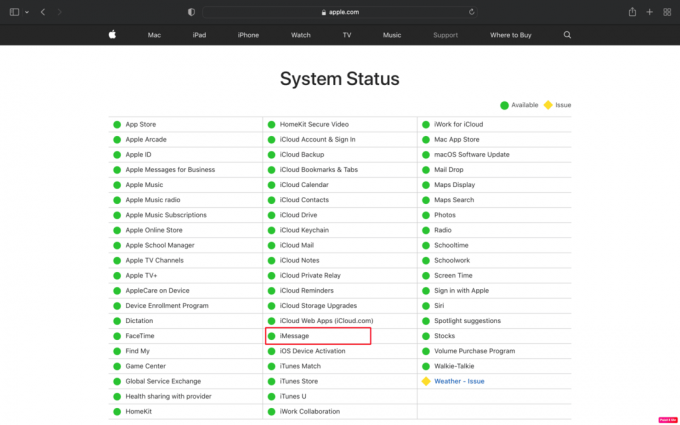Kā novērst iMessages nesinhronizāciju operētājsistēmā Mac
Miscellanea / / April 03, 2023

iMessage ir Apple ziņojumapmaiņas platforma, kas atbalsta parasto īsziņu sūtīšanu. Tā ir ērta lietojumprogramma, jo ar šo lietotni ziņojumi tiek viegli piegādāti dažādās ierīcēs. Daudzi lietotāji saskaras ar iMessages, kas netiek sinhronizēti saistībā ar Mac problēmām. Tātad, ja arī jūs esat viens no tiem, kas ir saskārušies ar to, ka iMessage nedarbojas operētājsistēmā Mac, neuztraucieties! Šajā rakstā mēs apspriedīsim, kā jūs varat novērst iMessage nesinhronizāciju operētājsistēmā Mac.

Satura rādītājs
- Kā novērst iMessages nesinhronizāciju operētājsistēmā Mac
- 1. metode: restartējiet Mac
- 2. metode: gaidiet iMessage Server Uptime
- 3. metode: labojiet lēno interneta savienojumu
- 4. metode: notīriet ziņojumu kešatmiņu
- 5. metode: atkārtoti piesakieties pakalpojumā iMessage
- 6. metode: atkārtoti iespējojiet iMessage operētājsistēmā Mac
- 7. metode: atjauniniet lietotni iMessage
- 8. metode: atjauniniet MacOS
- 9. metode: noregulējiet datumu un laiku
- 10. metode: iestatiet pareizo e-pastu pakalpojumam iMessage
- 11. metode: piespiedu sinhronizēšana iMessage App
- 12. metode: piesakieties, izmantojot to pašu Apple ID
Kā novērst iMessages nesinhronizāciju operētājsistēmā Mac
Cilvēki var saskarties ar šo problēmu, jo iMessage serveris nedarbojas, iMessage iestatījumi nav piemēroti un operētājsistēma ir novecojusi. Lai novērstu šo problēmu, varat izmēģināt tālāk norādītās metodes. Tāpēc pārbaudiet tos, lai atrisinātu problēmu.
1. metode: restartējiet Mac
Restartējot Mac datoru, varat novērst problēmu, kas saistīta ar iMessages nesinhronizāciju. Veiciet tālāk minētās darbības, lai uzzinātu, kā to izdarīt:
1. Vispirms noklikšķiniet uz Apple izvēlnes ikona savā Mac datorā.
2. Pēc tam noklikšķiniet uz Restartēt… opciju.
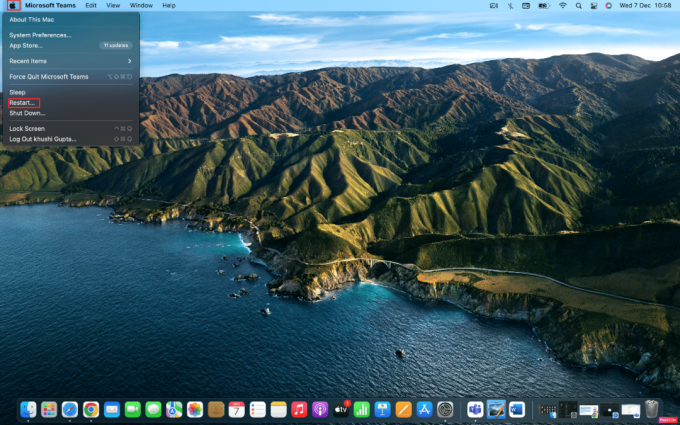
2. metode: gaidiet iMessage Server Uptime
Problēma, kas nedarbojas operētājsistēmā Mac, var rasties, ja serveris, no kura tiek palaists iMessage, nedarbojas, tādējādi radot šo problēmu. No Apple sistēmas statuss lapā, varat noskaidrot, vai kāds no tiem Apple tiešsaistes pakalpojumi irpiedzīvo jebkādus pārtraukumus. Lai gan Apple sistēmas statusa lapā ir redzams, ka viss ir kārtībā, var būt kāds lokāls pārtraukums. Tātad šajā gadījumā varat arī pārbaudīt Apple Down Detector lapa kā alternatīvu.
Pat ja iMessage nedarbojas, varat turpināt svarīgas sarunas ar ģimeni un draugiem, izmantojot parastās īsziņas. Jūsu ziņojumi tiek nosūtīti uz zaļo burbuļu teksti zilā burbuļa iMessages vietā, ja iMessage saskaras ar problēmu. Tas nozīmē ka ziņa tiek nosūtīta kā īsziņa, nevis iMessage.
3. metode: labojiet lēno interneta savienojumu
Vājš interneta savienojums var arī izraisīt iMessages nesinhronizāciju operētājsistēmā Mac, jo atšķirībā no iPhone un dažiem iPad modeļiem Mac nav mobilā tīkla, lai nosūtītu un saņemtu iMessages. Lietotnei iMessage ir nepieciešams aktīvs interneta savienojums. Tādējādi jums vajadzētu savienot savu Mac ar Wi-Fi savienojumu. Bet, ja jūsu Wi-Fi savienojums ir vājš, jums vajadzētu savienot savu Mac ar mobilo tālruni, izmantojot mobilo tīklāju. Izlasiet mūsu ceļvedi Kāpēc mans Mac internets pēkšņi ir tik lēns? lai uzzinātu šīs problēmas iemeslus un risinājumus.

Lasīt arī: Kā novērst Kernel Panic Mac kļūdu
4. metode: notīriet ziņojumu kešatmiņu
Notīrot ziņojumu kešatmiņu, iespējams, varat novērst problēmu. Lai uzzinātu, kā notīrīt, veiciet tālāk minētās darbības.
1. Vispirms dodieties uz Meklētājs lietotni savā Mac datorā.

2. Tālāk, nospiediet Command+Shift+G taustiņu kombināciju uz tastatūras.
3. Ievadiet sekojot ceļam teksta ievades lodziņā.
~/Bibliotēka/Ziņojumi/
4. Pēc tam izdzēsiet failus mapē Ziņojumi ar nosaukumu čats.db, chat.db-shm, vai chat.db-wal.
5. Restartēt savā Mac datorā un iztukšojiet Atkritumi.
5. metode: atkārtoti piesakieties pakalpojumā iMessage
Varat arī atrisināt iMessages nesinhronizācijas problēmu operētājsistēmā Mac, atkārtoti piesakoties pakalpojumā iMessage. Ja vēlaties izvēlēties šo metodi, veiciet tālāk norādītās darbības.
1. Atvērt iMessage savā Mac datorā.
2. Pēc tam noklikšķiniet uz Ziņojumi > Preferences… opciju augšējā izvēlņu joslā.

3. Noklikšķiniet uz iMessage opciju no loga augšdaļas.
4. Pēc tam noklikšķiniet uz Izrakstīties opciju, kas atrodas blakus jūsu Apple ID.
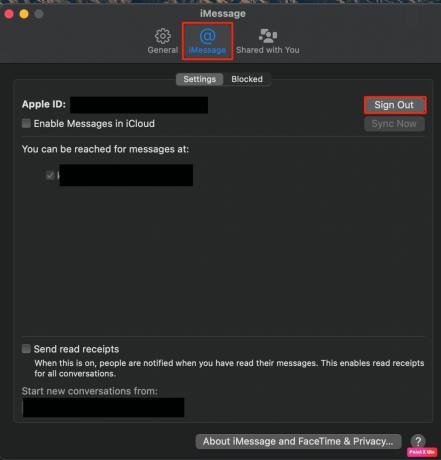
5. Visbeidzot, Ielogoties atkal izmantojot savu Apple iD pēc atteikšanās.
Lasīt arī: Kā izdzēst vairākus iMessages operētājsistēmā Mac
6. metode: atkārtoti iespējojiet iMessage operētājsistēmā Mac
Lai novērstu iMessages nesinhronizācijas problēmu Mac datorā, varat mēģināt atkārtoti iespējot iMessage savā Mac datorā. Lai to izdarītu, veiciet tālāk norādītās darbības.
1. Dodieties uz iMessage savā Mac datorā.
2. Pēc tam noklikšķiniet uz Ziņojumi > Preferences…> iMessage opciju.

3. Zem jūsu Apple ID izslēgt pārslēgs uz Iespējojiet ziņojumus pakalpojumā iCloud opciju.
4. Pēc dažām sekundēm ieslēdz vēlreiz pārslēdzieties uz Iespējojiet ziņojumus pakalpojumā iCloud opciju.
5. Sekojoši, aizveriet lietotni Ziņojumi, un tad atsākt to vēlreiz.
7. metode: atjauniniet lietotni iMessage
Vai vēlaties uzzināt, kā atjaunināt iMessage savā Mac datorā? Ievērojiet tālāk norādītās darbības:
1. Klikšķiniet uz Finder > Lietojumprogramma > App Store.

2. Pēc tam noklikšķiniet uz Atjauninājumi opciju no kreisās rūts.

3. Pēc tam noklikšķiniet uz ATJAUNINĀT opcija iMessage lietotne.
8. metode: atjauniniet MacOS
Ja vēlaties noņemt visas kļūdas no sava Mac datora, kas varētu izraisīt iMessages netiek sinhronizēts Mac problēmas gadījumā varat mēģināt atjaunināt savu Mac versiju uz jaunāko versiju. Lai atjauninātu savu Mac, veiciet tālāk minētās darbības.
1. No Doks, klikšķiniet uz Sistēmas preferences.

2. Pēc tam noklikšķiniet uz Programmatūras atjauninājums.
3. Visbeidzot, ja ir pieejams kāds atjauninājums, noklikšķiniet uz Uzlabot tagad.

Lasīt arī: Lai nosūtītu šo ziņojumu, ir jāiespējo iMessage
9. metode: noregulējiet datumu un laiku
Lai pielāgotu datumu un laiku, lai novērstu iMessage nesinhronizāciju Mac datorā, veiciet tālāk minētās darbības.
1. Noklikšķiniet uz Sistēmas preferences lietotni savā Mac datorā no doka.

2. Noklikšķiniet uz Datums Laiks opciju.
3. Pēc tam noklikšķiniet uz Slēdzenes ikona atrodas loga apakšā, lai atbloķētu atļaujas veikt izmaiņas iestatījumos.
4. Pēc tam atzīmējiet izvēles rūtiņa priekš Automātiski iestatiet datumu un laiku opcija no Datums Laiks cilne.

10. metode: iestatiet pareizo e-pastu pakalpojumam iMessage
Lietotnes iestatījumos varat iestatīt pareizo e-pasta adresi pakalpojumam iMessage, lai novērstu iMessage, kas nedarbojas operētājsistēmā Mac. Ja vēlaties izvēlēties šo metodi, veiciet tālāk norādītās darbības.
1. Palaist iMessage savā Mac datorā.
2. Pēc tam noklikšķiniet uz Ziņojumi opciju augšējā izvēlņu joslā.
3. Izvēlieties Preferences > iMessage opciju.
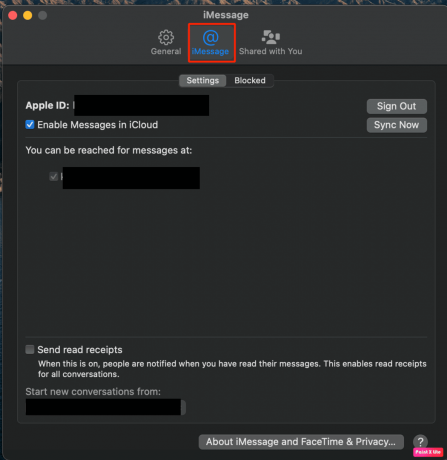
4. Pēc tam noklikšķiniet uz Pievienot e-pastu opciju un pievienojiet vēlamo e-pastu.
Piezīme: Ja tālruņu numuri nesakrīt, jums jānoklikšķina uz Izrakstīties opciju un izmantojiet telefona numurs no savas iOS ierīces, lai pierakstītos tas pats Apple ID savā Mac datorā.
11. metode: piespiedu sinhronizēšana iMessage App
Lai piespiestu sinhronizēt lietotni iMessage, veiciet tālāk norādītās darbības.
1. Atveriet iMessage lietotni un noklikšķiniet uz Ziņojumi opciju.
2. Noklikšķiniet uz Preferences… opciju nolaižamajā izvēlnē.
3. Pēc tam noklikšķiniet uz iMessage cilne no augšas.
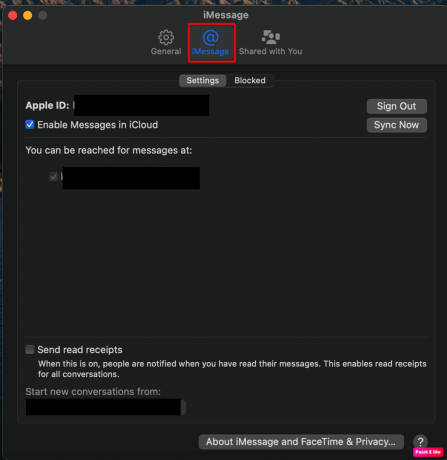
5. Izvēlieties Sinhronizēt tūlīt opciju un pagaidiet kādu laiku, lai sinhronizācijas process ir pabeigts.
Piezīme: ja opcija ir pelēkota, vispirms ir jāatzīmē Iespējojiet ziņojumus pakalpojumā iCloud izvēles rūtiņa.
Lasīt arī: Labojums Nevarēja pierakstīties iMessage vai FaceTime
12. metode: piesakieties, izmantojot to pašu Apple ID
Lai atrisinātu problēmu, varat arī mēģināt pieteikties, izmantojot savu Apple ID. Izmēģiniet norādītās darbības, lai novērstu problēmu:
1. Dodieties uz Sistēmas preferences savā Mac datorā.
2. Pēc tam noklikšķiniet uz Apple iD.

3. Pēc tam noklikšķiniet uz Pārskats cilne.
4. Izrakstīties jūsu Apple ID un Pieslēgties atpakaļ ar tas pats Apple ID.
Ieteicams:
- Kā noņemt karti no PayPal
- Kāpēc iPhone tālrunī maniem paziņojumiem nav skaņas?
- Kā klusi izslēgt piegādi pakalpojumā iMessage
- Labojiet iMessage, kas nav piegādāts operētājsistēmā Mac
Tātad, mēs ceram, ka esat sapratis, kā to labot iMessages netiek sinhronizēts operētājsistēmā Mac un iMessage nedarbojas operētājsistēmā Mac ar detalizētām darbībām, kas jums palīdzēs. Varat sniegt mums visus jautājumus vai ieteikumus par jebkuru citu tēmu, par kuru vēlaties, lai mēs veidojam rakstu. Nometiet tos tālāk esošajā komentāru sadaļā, lai mēs to uzzinātu.